- Зохиолч Jason Gerald [email protected].
- Public 2023-12-16 11:28.
- Хамгийн сүүлд өөрчлөгдсөн 2025-06-01 06:07.
Заримдаа, та Windows компьютерээ ашиглаж байхдаа сүлжээний холболтыг шалгах хэрэгтэй болдог. Таны хийж болох зарим энгийн аргууд байдаг. Windows 10 хэрэглэгчдийн хувьд та Сүлжээ ба Хуваалцах Төвд (сүлжээ ба түгээлтийн төв) хандаж болно. Windows-ийн бусад хувилбаруудын хувьд сүлжээний асуудлыг олж тогтоох эсвэл урсгалыг илрүүлэх командын шугамын хэрэгсэл болох "netstat" сүлжээний статистик (сүлжээний статистик) -ийг ашиглана уу. Хамгийн сайн нь энэ тушаалыг хэдхэн энгийн алхамаар хэрэгжүүлж болно.
Алхам
4 -р аргын 1: Windows 7 -оос 10 хүртэлх сүлжээ ба хуваалцах цэс рүү нэвтрэх
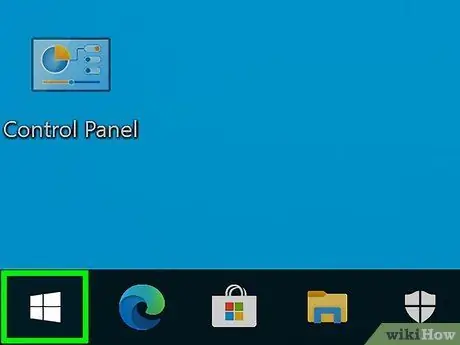
Алхам 1. Эхлэх дээр дарна уу
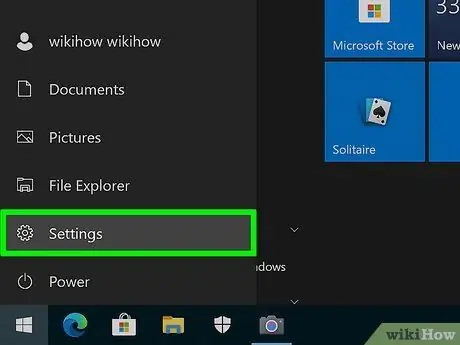
Алхам 2. Тохиргоог сонгоно уу
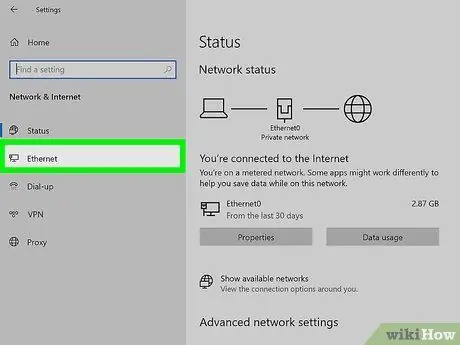
Алхам 3. Ethernet -ийг сонгоно уу
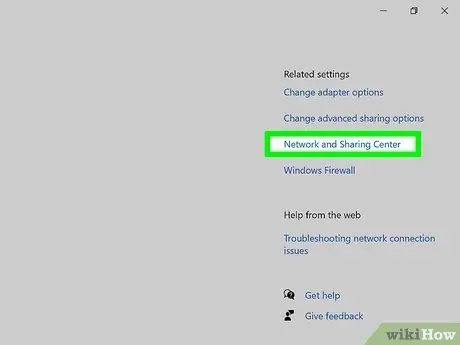
Алхам 4. Сүлжээ ба Хуваалцах Төвийг сонгоно уу
Сүлжээ ба Хуваалцах Төв нь Windows 10 -ийн онцлог шинж чанар бөгөөд та өөрийн сүлжээний төлөв байдал, өөртэйгөө харилцах харилцаа холбоо, бусад хүмүүсийн компьютертэй холболт (хэрэв байгаа бол), одоо байгаа интернет холболтыг олох боломжтой.
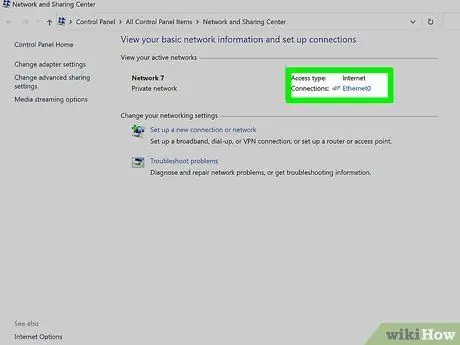
Алхам 5. "Холболтууд" -ын хажууд байгаа дүрс дээр дарна уу
"Гарч ирэх дүрс нь холболтын төрлөөс хамаарна. Жишээлбэл," Ethernet "-ийг ethernet кабелийн" залгуур "дүрс, утасгүй холболтыг таван баарны дүрс бүхий хослуулах болно.
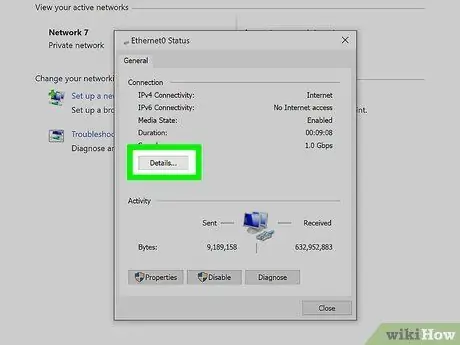
Алхам 6. Дэлгэрэнгүй мэдээлэл дээр дарна уу
Та сүлжээний холболтын дэлгэрэнгүй мэдээллийг харуулсан цонхыг нээх болно.
4 -ийн 2 -р арга: Windows 7 дээр сүлжээний холболтын фолдерыг ашиглах
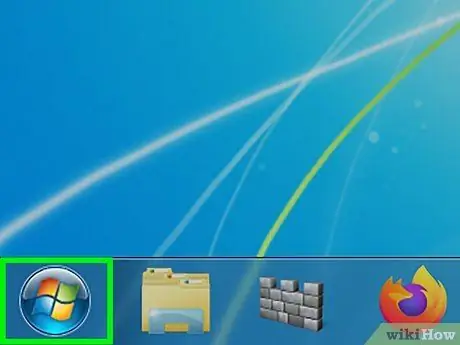
Алхам 1. Start цэсийг нээнэ үү
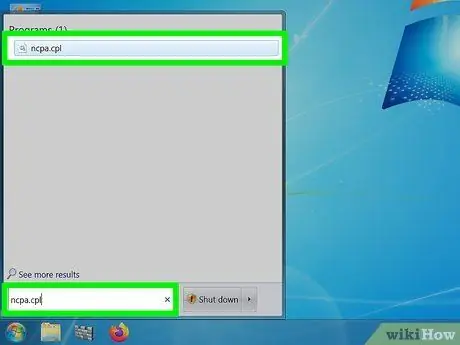
Алхам 2. Хайлтын талбарт "ncpa.cpl" -ийг ишлэлгүйгээр хайна уу
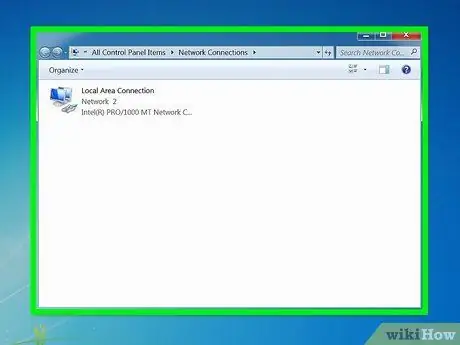
Алхам 3. Сүлжээний холболт хавтас гарч ирэх хүртэл хүлээнэ үү
Энэ фолдер нь таны сүлжээнд байгаа бүх холболтыг харуулах болно.
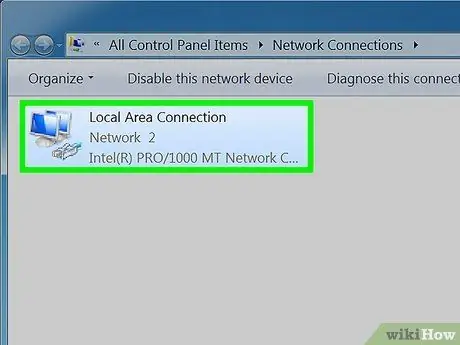
Алхам 4. Хүссэн холболт дээр хулганы баруун товчийг дарна уу
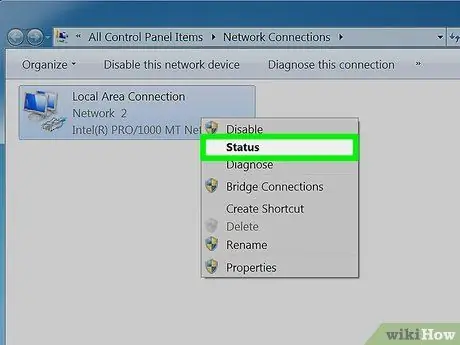
Алхам 5. Унждаг цэснээс Status дээр дарна уу
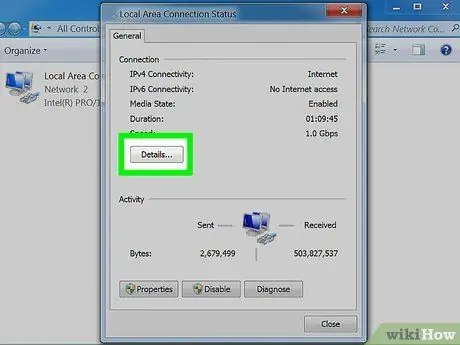
Алхам 6. Сүлжээний холболтын статус хуудас гарч ирэх хүртэл хүлээнэ үү
Энэ хуудсан дээр та сүлжээний статусыг харах боломжтой. Дэлгэрэнгүй мэдээллийг үзэхийн тулд Дэлгэрэнгүйг дарна уу.
4 -ийн 3 -р арга: Vista ба түүнээс дээш хувилбар дээр Netstat командыг ашиглах
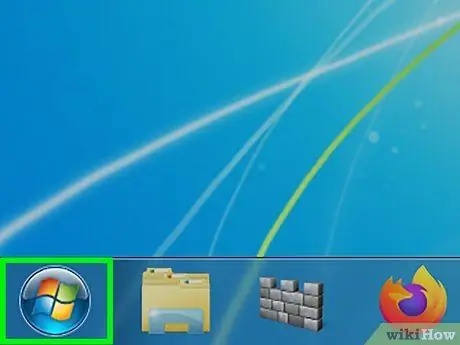
Алхам 1. Start цэс дээр дарна уу
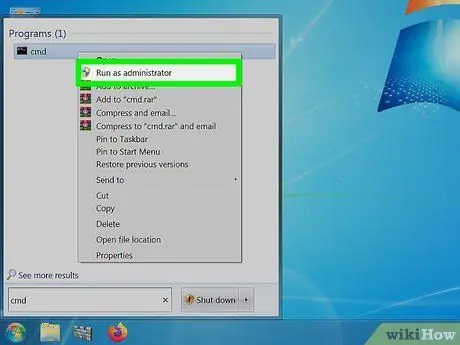
Алхам 2. "cmd
Тушаалын мөрийг нээхийн тулд Vista эсвэл Windows -ийн дараагийн хувилбаруудын хайлтын талбарт ишлэл оруулахгүйгээр "cmd" гэж оруулна уу.
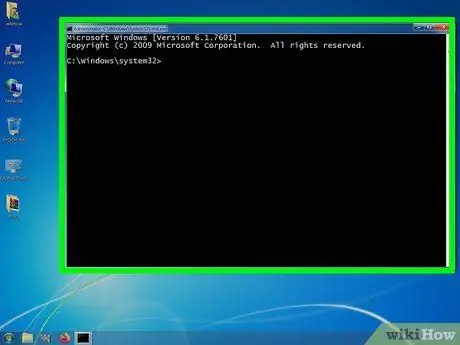
Алхам 3. Хар цонх эсвэл терминал гарч ирэх хүртэл хүлээнэ үү
Энд netstat командыг оруулах болно. Таны ашиглаж болох хэд хэдэн сонголт байдаг бөгөөд хамгийн алдартайг нь доор жагсаав.
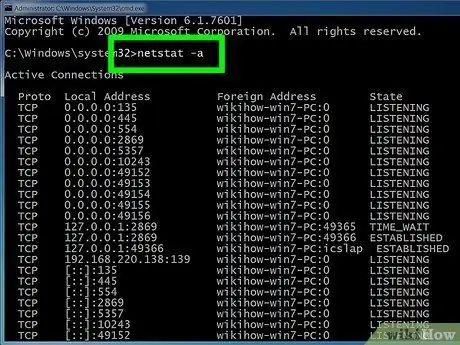
Алхам 4. Одоогийн холболтуудыг харуулахын тулд netstat -a оруулна уу
Энэ тушаал нь одоогийн TCP (Дамжуулах Хяналтын Протокол) портууд болон холболтуудыг жагсаах бөгөөд компьютерийн физик нэр, дотоод хаяг, алсын хаягийн хост нэрийг агуулсан болно. Та мөн порт статусын мэдээллийг авах болно (хүлээх, байгуулах гэх мэт).
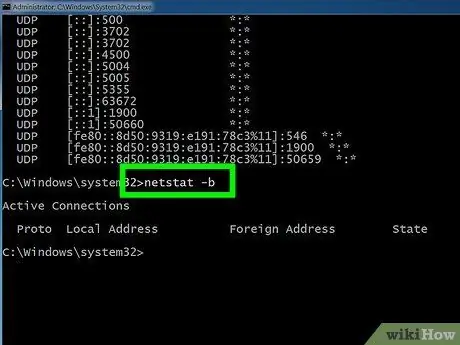
Алхам 5. Ямар програмууд холболтыг ашиглаж байгааг харуулахын тулд netstat -b оруулна уу
Энэ тушаал нь netstast -a -тэй ижил жагсаалтыг харуулах боловч холболт/порт ашиглан програмын нэрээр харуулах болно.
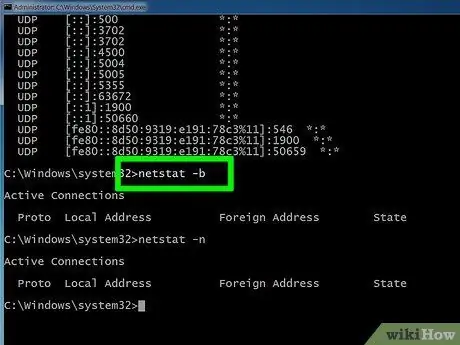
Алхам 6. IP хаягийг харуулахын тулд netstat -n оруулна уу
Энэ тушаал нь TCP холболт, портуудын ижил жагсаалтыг харуулах боловч компьютер эсвэл хостын жинхэнэ нэрийн оронд тоо эсвэл IP хаягийг харуулах болно.
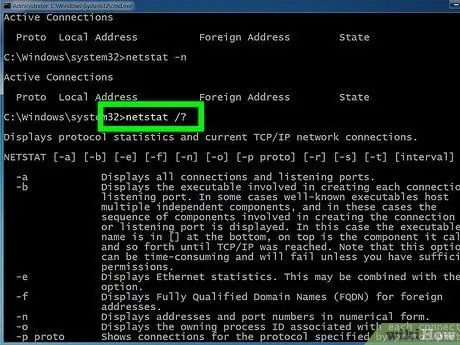
Алхам 7. netstat /оруулна уу? ашиглаж болох янз бүрийн тушаалуудыг харуулах
Энэ тушаал нь netstat протоколын бүх хувилбаруудын статистикийг өгөх болно.
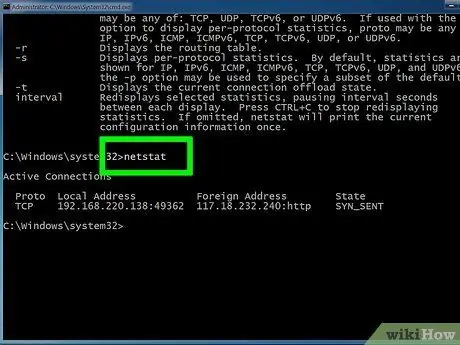
Алхам 8. Идэвхтэй сүлжээний холболтоо шалгана уу
Netstat командыг оруулсны дараа IP хаяг бүхий TCP/UCP холболтын жагсаалт гарч ирнэ.
4 -ийн 4 -р арга: XP дээр Netstat командыг ашиглах
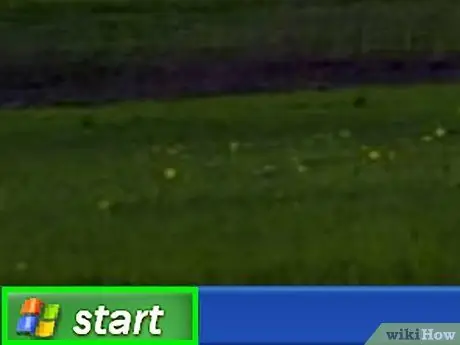
Алхам 1. Start товчийг дарна уу
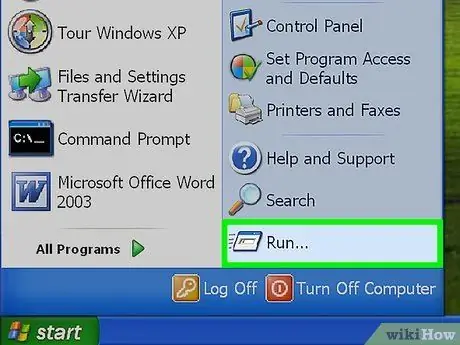
Алхам 2. "Run" дээр дарна уу
Текст хайрцаг нээгдэнэ.
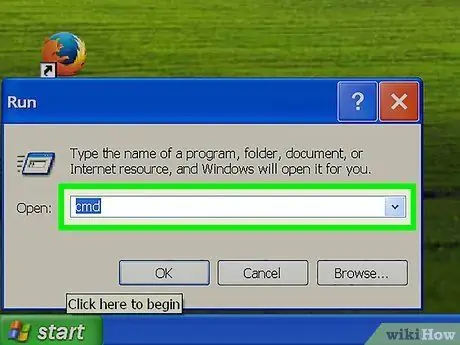
Алхам 3. Ишлэлгүйгээр "cmd" гэж бичнэ үү

Алхам 4. Хар цонх эсвэл терминал гарч ирэх хүртэл хүлээнэ үү
Энд netstat командыг оруулах болно. Сонгох хэд хэдэн сонголт байдаг бөгөөд хамгийн алдартайг нь доор жагсаав.
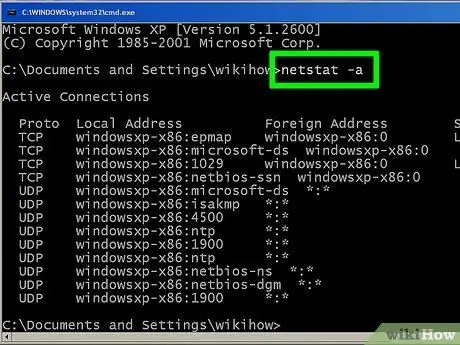
Алхам 5. Одоогийн холболтуудыг харуулахын тулд netstat -a оруулна уу
Энэ тушаал нь одоогийн TCP (Дамжуулах Хяналтын Протокол) портууд болон холболтуудыг жагсаах бөгөөд компьютерийн физик нэр, дотоод хаяг, алсын хаягийн хост нэрийг агуулсан болно. Та мөн порт статусын мэдээллийг авах болно (хүлээх, байгуулах гэх мэт).
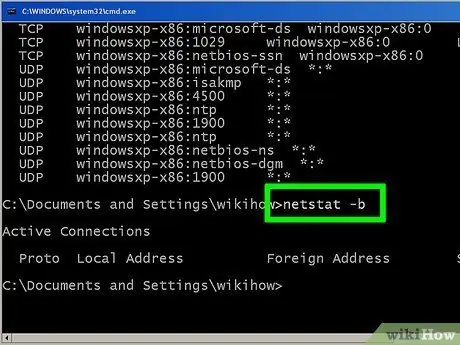
Алхам 6. Холболтыг ямар програм ашиглаж байгааг харуулахын тулд netstat -b оруулна уу
Энэ тушаал нь netstast -a -тэй ижил жагсаалтыг харуулах боловч холболт/порт ашиглан програмын нэрийг харуулна.
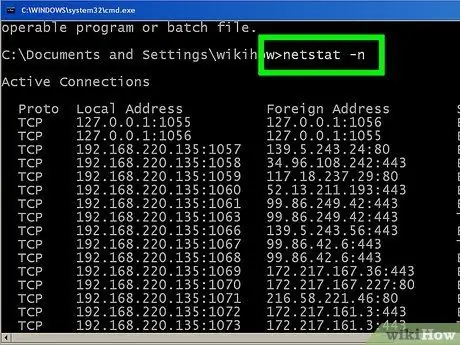
Алхам 7. IP хаягийг харуулахын тулд netstat -n оруулна уу
Энэ тушаал нь TCP холболт, портуудын ижил жагсаалтыг харуулах боловч компьютер эсвэл хостын нэрийн оронд тоо эсвэл IP хаягийг харуулах болно.
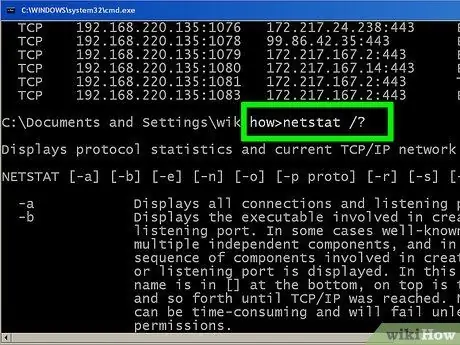
Алхам 8. netstat /оруулна уу? ашиглаж болох янз бүрийн тушаалуудыг харуулах
Энэ тушаал нь netstat протоколын бүх хувилбаруудын статистикийг өгөх болно.
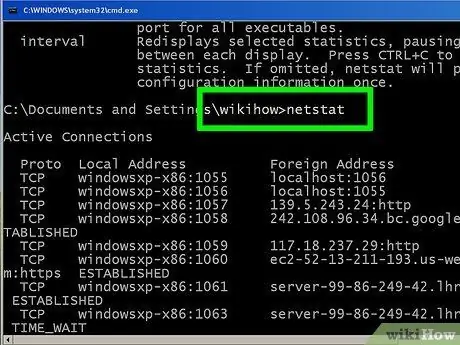
Алхам 9. Идэвхтэй сүлжээний холболтоо шалгана уу
Netstat командыг оруулсны дараа IP хаяг бүхий TCP/UCP холболтын жагсаалт гарч ирнэ.
Зөвлөмж
- Эсвэл SysInternals -аас TCPView програмыг татаж аваад ашиглаад үзээрэй
- Туршилт. Олон UNIX командууд байдаг (жишээ нь дээр дурдсан "netstat"). Үүнийг интернетээс хайгаарай.
- Linux дээр netstat тушаал хуучирсан болохыг анхаарна уу. Бид netstat командын оронд "ip -s", "ss" эсвэл "ip route" ашиглахыг зөвлөж байна






